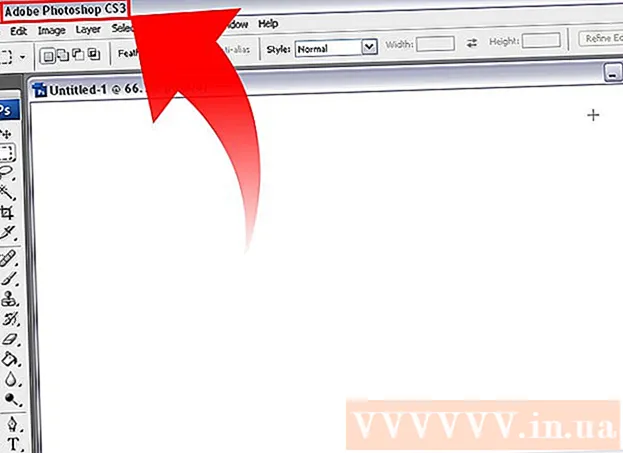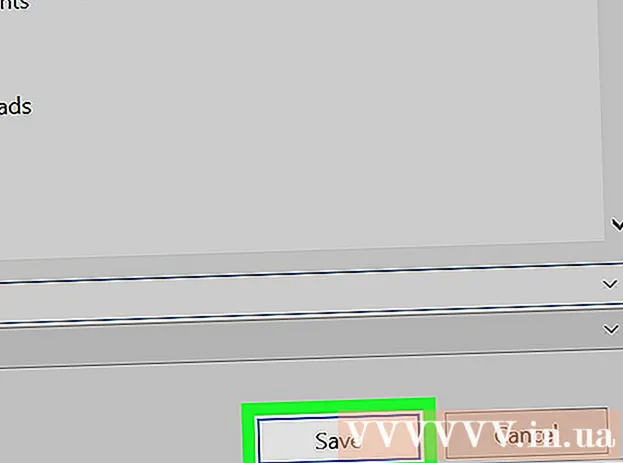ผู้เขียน:
Alice Brown
วันที่สร้าง:
26 พฤษภาคม 2021
วันที่อัปเดต:
1 กรกฎาคม 2024

เนื้อหา
บทความนี้จะแนะนำวิธีการติดตั้งส่วนเสริมของ Firefox
ขั้นตอน
 1 หากต้องการค้นหาไฟล์ที่ดาวน์โหลดอย่างรวดเร็ว วิธีที่ดีที่สุดคือดาวน์โหลดไฟล์ไปยังเดสก์ท็อปของคุณ จากนั้นคุณสามารถคลิกขวาและเลือก "ตรวจหาไวรัส" ในการกำหนดค่า Firefox ให้ดาวน์โหลดไฟล์โดยตรงไปยังเดสก์ท็อป ให้คลิก "การตั้งค่า" - "ทั่วไป" และในบรรทัด "เส้นทางเพื่อบันทึกไฟล์" ให้กำหนดเส้นทางไปยังเดสก์ท็อป
1 หากต้องการค้นหาไฟล์ที่ดาวน์โหลดอย่างรวดเร็ว วิธีที่ดีที่สุดคือดาวน์โหลดไฟล์ไปยังเดสก์ท็อปของคุณ จากนั้นคุณสามารถคลิกขวาและเลือก "ตรวจหาไวรัส" ในการกำหนดค่า Firefox ให้ดาวน์โหลดไฟล์โดยตรงไปยังเดสก์ท็อป ให้คลิก "การตั้งค่า" - "ทั่วไป" และในบรรทัด "เส้นทางเพื่อบันทึกไฟล์" ให้กำหนดเส้นทางไปยังเดสก์ท็อป  2 คลิก "การตั้งค่า" - "ส่วนเสริม" เพื่อดูรายการส่วนเสริมที่ติดตั้งไว้แล้ว คุณสามารถอัปเดต ถอนการติดตั้ง ปิดใช้โปรแกรมเสริมที่ติดตั้งไว้ หรือดาวน์โหลดรายการใหม่ (การปิดใช้งานไม่ได้เป็นการลบส่วนเสริม)
2 คลิก "การตั้งค่า" - "ส่วนเสริม" เพื่อดูรายการส่วนเสริมที่ติดตั้งไว้แล้ว คุณสามารถอัปเดต ถอนการติดตั้ง ปิดใช้โปรแกรมเสริมที่ติดตั้งไว้ หรือดาวน์โหลดรายการใหม่ (การปิดใช้งานไม่ได้เป็นการลบส่วนเสริม) - เมื่อคุณพบส่วนเสริมแล้ว ให้คลิกติดตั้ง ส่วนเสริมสามารถลงนามได้ (พร้อมใบรับรองความปลอดภัยและการรับรองความถูกต้อง) และไม่มีการลงนาม ไม่ว่าในกรณีใด ขอแนะนำให้ตรวจสอบระบบเพื่อหาไวรัสหลังจากติดตั้งโปรแกรมเสริมใหม่
 3 คลิก "ติดตั้ง" แล้วคุณจะเห็นแถบความคืบหน้าแสดงขั้นตอนการติดตั้ง เมื่อการติดตั้งเสร็จสมบูรณ์ ส่วนเสริมจะปรากฏในรายการส่วนเสริมที่ติดตั้ง (หากต้องการเปิดใช้งานส่วนเสริมใหม่ คุณต้องรีสตาร์ทเบราว์เซอร์)
3 คลิก "ติดตั้ง" แล้วคุณจะเห็นแถบความคืบหน้าแสดงขั้นตอนการติดตั้ง เมื่อการติดตั้งเสร็จสมบูรณ์ ส่วนเสริมจะปรากฏในรายการส่วนเสริมที่ติดตั้ง (หากต้องการเปิดใช้งานส่วนเสริมใหม่ คุณต้องรีสตาร์ทเบราว์เซอร์)  4 ดาวน์โหลดโปรแกรมเสริมจากเว็บไซต์ทางการของเบราว์เซอร์ มิเช่นนั้น ให้บันทึกส่วนเสริมไว้ที่เดสก์ท็อปแล้วสแกนไฟล์ด้วยโปรแกรมป้องกันไวรัส ในการติดตั้งโปรแกรมเสริมที่ดาวน์โหลด ให้คลิก "ไฟล์" - "เปิด" และเลือกไฟล์ที่ดาวน์โหลด หน้าต่างการติดตั้งซอฟต์แวร์จะเปิดขึ้น (เช่นในขั้นตอนที่ 3) คลิกติดตั้ง รีสตาร์ท Firefox เพื่อเปิดใช้งานส่วนเสริม
4 ดาวน์โหลดโปรแกรมเสริมจากเว็บไซต์ทางการของเบราว์เซอร์ มิเช่นนั้น ให้บันทึกส่วนเสริมไว้ที่เดสก์ท็อปแล้วสแกนไฟล์ด้วยโปรแกรมป้องกันไวรัส ในการติดตั้งโปรแกรมเสริมที่ดาวน์โหลด ให้คลิก "ไฟล์" - "เปิด" และเลือกไฟล์ที่ดาวน์โหลด หน้าต่างการติดตั้งซอฟต์แวร์จะเปิดขึ้น (เช่นในขั้นตอนที่ 3) คลิกติดตั้ง รีสตาร์ท Firefox เพื่อเปิดใช้งานส่วนเสริม  5 ส่วนเสริมรองรับเฉพาะ Firefox บางรุ่นเท่านั้น หาก Firefox ไม่โหลดส่วนเสริม ให้คลิกที่ "การตั้งค่า" - "การป้องกัน" - "ข้อยกเว้น" และป้อน URL ของไซต์ที่คุณต้องการดาวน์โหลดส่วนเสริมในกล่องข้อความ
5 ส่วนเสริมรองรับเฉพาะ Firefox บางรุ่นเท่านั้น หาก Firefox ไม่โหลดส่วนเสริม ให้คลิกที่ "การตั้งค่า" - "การป้องกัน" - "ข้อยกเว้น" และป้อน URL ของไซต์ที่คุณต้องการดาวน์โหลดส่วนเสริมในกล่องข้อความ - หากยังไม่ได้ดาวน์โหลดส่วนเสริม ให้พิมพ์ about: config ในแถบที่อยู่ของเบราว์เซอร์แล้วกด Enter ตัวเลือกเบราว์เซอร์จะเปิดขึ้น ค้นหารายการ xpinstall.enabled และตรวจสอบให้แน่ใจว่ารายการถูกตั้งค่าเป็น True ในคอลัมน์ Value ถ้าไม่ให้ดับเบิลคลิกที่เท็จ

- หากยังไม่ได้ดาวน์โหลดส่วนเสริม ให้พิมพ์ about: config ในแถบที่อยู่ของเบราว์เซอร์แล้วกด Enter ตัวเลือกเบราว์เซอร์จะเปิดขึ้น ค้นหารายการ xpinstall.enabled และตรวจสอบให้แน่ใจว่ารายการถูกตั้งค่าเป็น True ในคอลัมน์ Value ถ้าไม่ให้ดับเบิลคลิกที่เท็จ
เคล็ดลับ
- ในการเพิ่มหรือลบโปรแกรมออกจากเมนูเริ่ม:
- คลิก "แถบงาน" - "คุณสมบัติ" - "ขั้นสูง" - "กำหนดเมนูเริ่มเอง" - "เพิ่ม" - "ดู" - "ดิสก์ในเครื่อง (C :)" ค้นหาและไฮไลต์โปรแกรม จากนั้นคลิก ตกลง - "ถัดไป" เลือกและไฮไลต์โฟลเดอร์แล้วคลิก ถัดไป - เสร็จสิ้น
- ใช้ไอคอน Google Home Search Page ในแถบแท็บแทน Google Toolbar